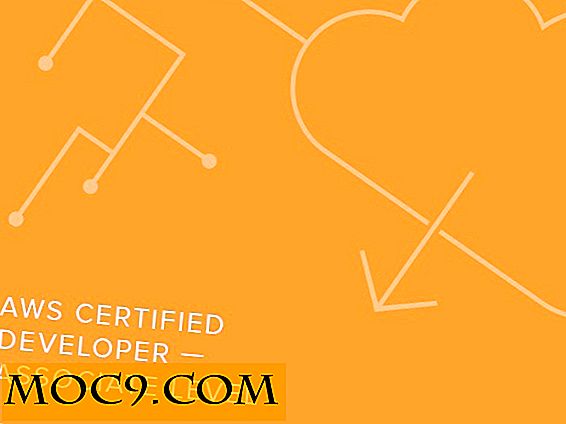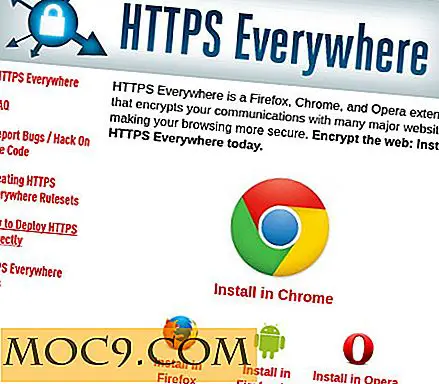Sådan rengøres cookies fra Safari
Jo længere du bruger din computer (hvis det kører Windows, Mac OS X eller Linux), jo mere du har i det, og jo langsommere bliver det. Hvis du surfer på nettet meget ofte, kan cookies, der er gemt i browseren, hurtigt udgøre hovedparten af "crap", der bidrager til din computer's langsomme ydeevne. Hvis du ønsker at holde dit system kørende med højeste effektivitet hele tiden, er en af de ting, du skal gøre regelmæssigt, at rense kagen i din browser. I denne artikel vil vi vise dig, hvordan du rengør dine cookies i Mac Safari.
For dem, der ikke er fortrolige med begrebet cookies, kan vi snakke lidt om dem, før vi går i gang med at udrydde dem i Safari.
Cookies er de oplysninger, som din webbrowser gemmer om de websteder, du har besøgt. De fleste af disse data vil være relateret til de oplysninger, du har givet dig selv, f.eks. Udfyldning af et registreringsskema eller opsætning af et sæt præferencer. I de fleste tilfælde skal cookies automatisk udløbe og slette sig fra systemet, når udløbsdatoen forfalder. Dette gælder dog ikke for alle tilfælde. Nogle af dem udløber ikke og sidder simpelthen på dit system for resten af sit liv. De virker som en slags digital spild af plads i dit system, spild af plads, som faktisk kan fremvise en sikkerhedsrisiko for at afsløre dine personlige data. Så hvis du vil minimere din risiko, og potentielt fremskynde dit system, så er det lige meget at slette cookies, som en meget rimelig idé.
Tænk på, at det er nemt at gøre som en ekstra bonus, som du får for at være en ansvarlig Mac-ejer. Lad os tage et kig på processen.
Ryd dine cookies i Safari
1. Hvis det ikke allerede er åbent, tag det øjeblik for at åbne Safari ved at dobbeltklikke på ikonet på din dock. Hvis du ikke har et Safari-ikon på din dock, skal du kunne finde en i mappen Applications i dit system.
![]()
2. Vælg ordet "Safari" i menulinjen ovenfor. Klik på ordet "Preferences". Alternativt, hvis du foretrækker at bruge tastaturet til at komme til præferencer, klik derefter på Apple-nøglen og kommaet på samme tid.

3. Når præferencemenuen åbnes, skal du vælge fanen "Sikkerhed". Dette vil bringe dig til sikkerhedsindstillingerne for Safari.

4. Du vil se en knap mærket Vis cookies ". Gå videre og klik på denne knap.

5. Du vil se en knap mærket "Fjern alle". Klik på den knap for at rydde alle dine cookies.
Se, det var let nok at gøre. Nu har du ingen god undskyldning for ikke at få det gjort regelmæssigt. Du vil bemærke, at din browser kører hurtigere og glattere end den gjorde før. Afhængigt af alderen på det system, du bruger, og hvor mange cookies du havde gemt i din browser, kan du endda finde ud af, at systemet kører hurtigere på det hele. Der er ikke noget som at rense gunk for at give dit system et skud i armen.
Billedkredit: scubadive67